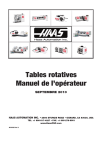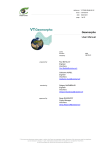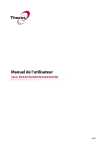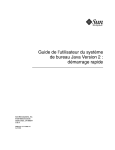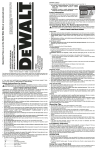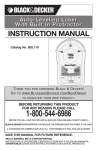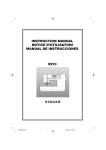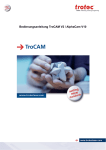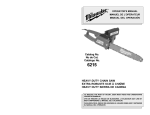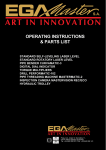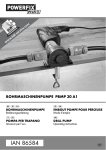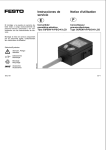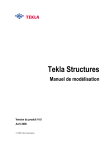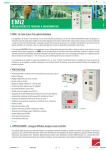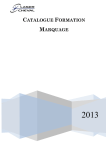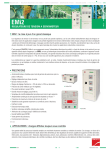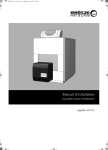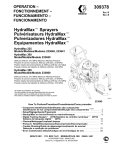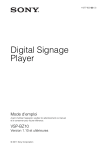Download 011_1__Aide AlphaCam 2013 Electroérosion
Transcript
Introduction Page 1 sur 23 Introduction Le module MW_ElectroManager ajoute un onglet supplémentaire dans le Projet manager d'alphacam. C'est onglet permet la préparation, l'usinage et le paramétrage des trajets outils pour plusieurs type de machine Les fonctions d’usinage qui se trouvent normalement dans le menu Machine sont rassemblées dans le Project Manager pour l’électroérosion. Elles sont accessibles depuis l'onglet EDM Project Manager du Project Manager Sélection du type de machine Préparation des Géos/Usinages Usinages 2/4 axes Liste des opérations Affichage du tableau Fichier d’aide Type de machine PROJECT MANAGER | EDM Project Manager | Type de machine Permet de sélectionner la machine utilisée pour l’usinage L’option Type de machine Standard permet la compatibilité avec tous les post processeurs de la génération d’avant la fonction EDM Project Manager Dès qu’une machine valide est sélectionnée, l’icône PROJECT MANAGER | EDM Project Manager | Outil | Développer toutes les opérations sera active. Cliquer sur cette Icône pour paramétrer vos usinages file:///C:/Users/Christophe.SYSTELLAPS/AppData/Local/Temp/~hhDD.htm 02/05/2013 Introduction Page 2 sur 23 Direction de coupe Vous pouvez positionner le faisceau sur la droite, la gauche ou le centre d'un contour, à l'intérieur ou l'extérieur d'une géométrie fermée et ainsi de suite Lorsqu'une géométrie est créée pour la première fois, la position de l'outil est à cheval sur la ligne du contour, vous devez donc la changer pour être du bon côté. Le départ de la coupe indique également une limite "Franchissable" ou "Non Franchissable" et ceci est très important dans le cas d'usinage de poches. Si le départ de la coupe est sur le côté de la géométrie, il indique une limite non franchissable et l'outil ne peut pas aller plus loin. Si la coupe est à cheval sur la géométrie, il indique une limite franchissable pouvant être dépassée par le rayon du fil. PROJECT MANAGER | EDM Project Manager | Direction de coupe Alphacam distingue 2 types de géométries Géométries ouvertes Le début de la géométrie et la fin ne sont pas confondue Les options possibles sont Géométries fermées Le début de la géométrie et la fin sont confondue Les options possibles sont Options de direction file:///C:/Users/Christophe.SYSTELLAPS/AppData/Local/Temp/~hhDD.htm 02/05/2013 Introduction Page 3 sur 23 Inverser Change la direction de l'usinage CW uniquement CCW uniquement Direction sens horaire pour géométries fermé Direction sens anti-horaire pour géométries fermé CW= CCW= Options de cotés Gauche En regardant dans la direction de l'usinage est à gauche de la géométrie Droite En regardant dans la direction de l'usinage est à droite de la géométrie Changer G/D et inversement L'usinage passe de gauche à droite de la géométrie Changer Int/Ext L'usinage passe de l'intérieur à l'extérieur de la géométrie et inversement. Pour géométries fermées uniquement Extérieur L'usinage sera à l'extérieur de la géométrie. Pour géométries fermées uniquement Intérieur L'usinage sera à l'intérieur de la géométrie. Pour géométries fermées uniquement Centre L'usinage sera fait au centre de la géométrie Automatique pour poche est très utile s'il y a beaucoup de contours contenant eux-mêmes des contours. Le faisceau passera sur les côtés alternés pour chaque niveau.. Premier contour externe usiner à l’intérieur Automatique pour découpe est très utile s'il y a beaucoup de contours contenant eux-mêmes des contours. Le faisceau passera sur les côtés alternés pour chaque niveau.. Premier contour externe usiner à l’extérieur Fixer le point de départ sur les géométries fermées permet de positionner le point de départ en même temps que la définition de la direction Fixer le point de départ sur les géométries fermées permet de positionner le point de départ en même temps que la définition de la direction Non permet de ne pas modifier les points de départ d’outil Manuel permet de fixer manuellement le point de départ. Il faut Sélectionner un point sur la géométrie Auto permet de fixer automatiquement le point de départ selon les paramètres sélectionnés sous - Pour intérieur - Pour extérieur - Pour centre Pour intérieur permet de définir la position du départ d’outil pour les usinages intérieurs Pour extérieur permet de définir la position du départ d’outil pour les usinages extérieurs Pour centre permet de définir la position du départ d’outil pour les usinages au centre file:///C:/Users/Christophe.SYSTELLAPS/AppData/Local/Temp/~hhDD.htm 02/05/2013 Introduction Page 4 sur 23 Pendant que la boite de dialogue est ouverte on peut sélectionner plusieurs fois une même géométrie pour voir le résultat. Il faut fermer la boite de dialogue uniquement a la fin. Entrée/Sortie Pour les usinages avec compensation G41 ou G42, il faut obligatoirement ajouter les entrées / sorties afin que la machine puisse calculer les corrections d'outils. Pour les autres usinages c’est possible de mettre des entrées /sorties, mais pas obligatoire. PROJECT MANAGER | EDM Project Manager | Entrée/Sortie Vous pouvez sélectionner plusieurs options à partir desquelles les entrées/sorties outils doivent être réalisées Dans cette fenêtre, la partie du haut contient les paramètres pour les entrées La partie centrale contient les paramètres pour les sorties Type d'entrées / Sorties – Ligne Type d'entrées / Sorties - Arc (Attention certaines machine ne supportent pas ce type d'entrées/sorties) Type d'entrées / Sorties - Lig/Arc Type d'entrées / Sorties – Rien Cette option signifie que l'on ne veut pas d'entrée ou de sorties Type d'entrées / Sorties – Rien changer Cette option signifie que l'on ne veut pas modifier cette entrée ou sortie Entrée (Sortie) oblique Si vous choisissez d'avoir une entrée ou une sortie d'outil oblique avec un arc seul ou une ligne seule, cela produira une ligne ou un arc descendant, en pente, à la profondeur d'usinage, mais notez que la plupart des CNC n'accepteront pas d'arcs en pente. C'est file:///C:/Users/Christophe.SYSTELLAPS/AppData/Local/Temp/~hhDD.htm 02/05/2013 Introduction Page 5 sur 23 pourquoi il est plus sûr de sélectionner Lig/Arc (une ligne et un arc) avec entrée et / ou sortie oblique. Notez que seule la ligne sera oblique - l'arc sera effectué à la profondeur d'usinage Lignes multiples Cette option permet de dessiner autant de lignes désirées avant de presser <ESC> (ou le bouton droit de la souris) pour indiquer que c'est terminé. Elle est accessible avec la méthode Manuelle quand l'entrée/sortie est une Ligne ou Lig/Arc. Entrée (ou Sortie) Ligne/Arc tangentielle, cette option est accessible uniquement avec le type d'entrée/sortie Lig/Arc et défini si la ligne doit être tangentielle à l'arc. Si non, la ligne peut être à n’importe quel angle quand la méthode est manuelle, mais quand la méthode est automatique la ligne sera toujours tangentielle Longueur ligne Entrée (ou Sortie) auto : Rayon outil x Permet de définir la longueur de la ligne (longueur de la ligne = Rayon de l'outil x facteur introduit ici) quand on travail avec la méthode automatique Angle d’approche auto Défini l'angle de l'approche de l'entrée/sortie. Si l'option Ligne ou Lig/Arc est utilisé, c'est l'angle de la ligne puisqu'elle est tangentielle Chevauchement Cette option ne s'applique qu'aux contours fermés, elle est ignorée dans les contours ouverts . Un chevauchement du trajet qui sera calculé depuis le point de départ, vous garantissant une finition impeccable en introduisant une distance positive. Une attache sera laissée en introduisant une distance négative. Pour contrôler si la distance est trop petite, activez Affichage | Options d'écran | Graphique solide. Méthode de création des Entrées / Sorties - Auto. Cette méthode crée automatiquement les entrées sorties aux trajets d'outils sélectionnés selon les paramètres - Longueur de ligne (Entrée et sortie) - Rayon de l'arc - Angle d'approche - Chevauchement Cette méthode ne peut pas être utilisée pour des usinages réalisés en centre outil ou les poches, étant donné qu'Alphacam ne sait pas de quel côté de la géométrie placer l'entrée/sortie. Pour ces usinages la méthode manuelle est obligatoire. Lorsque Automatique est sélectionné, les trajets utilisant des outils différents peuvent être sélectionnés en même temps. Le rayon des arcs ainsi que les longueurs de ligne sont ajustés à chaque trajet pour correspondre au diamètre de l'outil Méthode de création des Entrées / Sorties - E/S auto. liées. Avec cette méthode (liaison automatique) la fin de la sortie sera placée au début de l’entrée. Ceci élimine les mouvements verticaux de l’outil entre les extrémités des Entrées/Sorties dans le cas d’usinage sur plusieurs niveaux. Cette méthode est utilisable uniquement si l’entrée et la sortie sont toutes deux en Lig/Arc Méthode de création des Entrées / Sorties - Manuelle. Le système vous demande de sélectionner les trajets d'outils un à un et de positionner les points de départ et d'arrivée pour les lignes ou arcs d'entrées/sorties. Si vous usinez une pièce comportant plusieurs profondeurs d'usinage et que des entrées/sorties file:///C:/Users/Christophe.SYSTELLAPS/AppData/Local/Temp/~hhDD.htm 02/05/2013 Introduction Page 6 sur 23 d'outil ont été ajoutées, l'outil va monter au plan de sécurité, se déplacer et redescendre. Ces mouvements en Z peuvent être éliminés facilement en positionnant l'entrée et la sortie d'outil sur le même point, ainsi la fin de la sortie sera au même point que le départ de l'entrée suivante. Utilisez Entrée/Sortie Manuelle avec Lig/Arc. Positionnez le départ de l'entrée, ensuite utilisez ACCROCHER Extrémité de ... (F6) pour fixer la fin de la sortie au départ de l'entrée. Si vous sélectionnez Ligne comme type d'Entrée ou de Sortie, vous pouvez positionner cette ligne comme vous voulez. Quand la ligne est à +/- 5 degrés d'être tangente ou perpendiculaire au trajet, le mot TANGENT ou PERP apparaîtra en bas à droite de l'écran, et la position de l'outil sera accrochée au point approprié. Si vous pressez <Enter> (ou le bouton GAUCHE de la souris) quand le mot est visible, la ligne sera placée exactement tangentielle ou perpendiculaire Insérer stop programme Cette fonction permet de programmer un stop programme sur un point précis du trajet d'outil Lors de la sortie du code CN un code de stop (Par exemple un M00) sera écrit sur le point sélectionné. PROJECT MANAGER | EDM Project Manager | programme Insérer stop Introduire au clavier les coordonnées d'un point ou sélectionner le pointer à l'écran Ce point doit être sur le trajet d'usinage Un symbole "S" s'affiche prêt de l'endroit pointé. <ESC> ou bouton droit de la souris Effacer stop programme Cette fonction permet supprimer tous les stops programme introduits. PROJECT MANAGER | EDM Project Manager | programme Effacer stop Sélectionner le trajet qui contient des stops programme <ESC> ou bouton droit de la souris Usiner Profil 2-axes Cette fonction découpe une pièce à la verticale ou avec un angle constant. file:///C:/Users/Christophe.SYSTELLAPS/AppData/Local/Temp/~hhDD.htm 02/05/2013 Introduction Page 7 sur 23 PROJECT MANAGER | EDM Project Manager | Usiner Profil 2-axes Op No. Permet d'introduire le numéro d'opération. Le numéro d'opération proposé est automatiquement incrémenté si l'outil est différent. Il est possible de modifier la proposition manuellement. Géométries Toutes. Permet de créer des trajets pour toutes les géométries visibles du plan de travail actif. Sélectionnées Permet de créer des trajets pour toutes les géométries sélectionnées du plan de travail actif. Partielle Permet de créer des trajets seulement sur une partie d'une géométrie du plan de travail actif L'ordre des points sélectionnés influence le trajet d'outil. Pour des géométries fermées, le parcours du fil est généré entre le premier point et le second point en respectant la direction de l'outil appliqué à la géométrie. Pour des géométries ouvertes, le parcours d'outils est généré entre le premier point et le second point sans respecter la direction de l'outil appliqué à la géométrie Compensation Centre fil APS Usinage sans correction de fil, cette option est la plus puissante, elle devrait être utilisée en priorité CN Compensation (G41/G42) Usinage avec correction de fil, est utilisé lorsque vous rentrez le rayon du fil dans la commande numérique. Les coordonnées X/Y sont basées sur la géométrie de la pièce, avec les coins internes droits modifiés si nécessaire Centre fil (G41/G42) Usinage avec correction de fil, est utilisé lorsque vous voulez corriger la compensation du fil sans entrer son rayon nominal dans la machine. Les coordonnées X/Y insérées dans le code CN sont basées sur la trajectoire du centre de l'outil, décalé du rayon nominal par rapport à la pièce, avec les coins internes droits modifiés si nécessaire Coins XY Arrondi Lorsque le fil se déplace autour d'un coin EXTERIEUR entre des lignes et/ou arcs, il le fait en arc de cercle - ceci est valable si vous travaillez en Centre Outil mais si vous travaillez en G41/G42, la CNC file:///C:/Users/Christophe.SYSTELLAPS/AppData/Local/Temp/~hhDD.htm 02/05/2013 Introduction Page 8 sur 23 déterminera ce qui arrivera étant donné que le code CN ne défini que la forme de la géométrie. Attention certaines machines ne supportent pas ce type de coin Droit Le fil dépassera le coin pour, ensuite, changer de direction. Deux coudes droits seront utilisés si l'angle est très vif (angle plus petit que 60 degrés) pour éviter que le fil n'effectue des mouvements inutiles avant de procéder au déplacement suivant Boucle Le fil effectuera une boucle dans chaque coin de manière à obtenir une entrée et une sortie d'outil. Les boucles seront formées même si elles se croisent mais pas si une boucle entre en collision avec une géométrie - dans ce cas un message d’avertissement sera affiché Quand Boucle est sélectionné, un champ d'entrée pour le rayon de boucle devient actif Cliquer sur OK pour atteindre la fenêtre suivante ou Annuler pour revenir à la fenêtre précédente Niveau Z Surface Z programmé, c'est la position Z de la géométrie utilisée pour la programmation du contour Elle peut être dessus ou dessous Surface Z auxiliaire, c'est la position Z de la géométrie résultante pour la programmation du contour Elle peut être dessus ou dessous la surface programmée. Attention certaines machines ne supportent pas les file:///C:/Users/Christophe.SYSTELLAPS/AppData/Local/Temp/~hhDD.htm 02/05/2013 Introduction Page 9 sur 23 valeurs négatives pour les Surfaces Z Angle Angle du fil (visualisé le long du trajet). L'angle du fil doit être donné, zéro pour une position verticale L'angle peut être introduit en positif ou en négatif L'angle est positif dans la direction de coupe, selon les règles trigonométriques L'angle CCW est +ve (AGIE = non) Permet d'inverser l'angle pour qu'il soit négatif dans la direction de coupe Technologie Diamètre du fil Permet d'introduire le diamètre du fil, cette donnée est utilisée pour le calcul des trajets. Nombre de passes Permet d'introduire le nombre de passes. Les trajets sont superposés s'il n'y a pas de surépaisseurs. Vitesse de coupe Permet d'introduire la vitesse de coupe en mm/min. La valeur proposée est calculée selon la matière sélectionnée (ou la matière par défaut). Attaches Permet de laisser une attache d'une certaine longueur. Elle est toujours à l’extrémité du contour. Il y a trois options : Couper géométrie, Couper attache, Laisser attache. Toutes peuvent être utilisées en usinage simple ou multiple. Longueur d'attache Permet d'introduire la longueur de l'attache en mm. Si la valeur introduite est 0, les options attaches ne sont pas utilisables Couper géométrie : Usine en laissant l'attache. Cette option coupe la géométrie pièce au départ de l’attache, laissant l’attache comme géométrie séparée entre le point de coupe et le point de départ. Ceci vous permet de produire un programme séparé pour couper les attaches après que la pièce principale sera usinée puis maintenue en place, pour prévenir des dommages au fil. Couper attache : Usine et met un arrêt de programme devant l'attache. Le symbole S sur le programme visualise ce type de coupe. file:///C:/Users/Christophe.SYSTELLAPS/AppData/Local/Temp/~hhDD.htm 02/05/2013 Introduction Page 10 sur 23 Ceci convient pour les cas ou la pièce à usiner est un trou, et pas un solide. Le code CN pour le trajet se terminera au départ de l’attache, avec le code de stop donné dans le post processeur (p. ex. M01) suivi par les lignes CN complétant le trajet quand l’opérateur retourne à la machine. S’il y a plus qu’une passe de coupe, le code CN de coupe de l’attache est après la première coupe. Ceci vous permet de soutenir la partie intérieure, de lancer la machine pour couper l’attache puis d’enlever la partie intérieure avant de réaliser l’usinage final. Il n’est pas possible de réaliser un usinage bi-directionnel. Laisser attache : Utilisé par défaut, quand les possibilités ci-dessus ne conviennent pas Entrée / Sortie Alphacam ajoute automatiquement les Entrée/Sortie à chaque trajet Départ dans la matière Si l’usinage commence à l’intérieur de la matière, et que vous voulez utiliser cette option, vous devez dessiner un cercle pour fixer le point de départ. En pratique, ce sera un trou de perçage dans lequel passe le fil. Si cette option est sélectionnée, Alphacam demandera de pointer un cercle. Faire une entrée perpendiculaire Quelques machines (p. ex. AGIE) requièrent que l'entrée soit toujours exactement à un angle de 90 degrés du trajet. Cette option permet de garantir cette condition. Elle est utilisable uniquement avec le départ dans la matière. Si cette option est sélectionnée, Alphacam demandera de pointer la géométrie, ceci après avoir pointer le cercle pour le départ dans la matière. Longueur d'entrée Permet d'introduire la longueur pour l'entrée automatique, sauf si l'option départ dans la matière est sélectionnée Longueur de sortie Permet d'introduire la longueur pour la sortie automatique Il est possible de modifier l’entrée ou la sortie par la fonction PROJECT MANAGER | EDM Project Manager | Entrée/Sortie Usiner Profil 4-axes Cette option découpe une pièce en suivant les génératrices entre deux géométries file:///C:/Users/Christophe.SYSTELLAPS/AppData/Local/Temp/~hhDD.htm 02/05/2013 Introduction Page 11 sur 23 Avant d'utiliser la fonction, il faut préparer les DEUX géométries. Elles peuvent être dessinées Dans des plans de travail au sommet et à la base d'une boîte de construction, ainsi elles représentent une vue 3D de la pièce à usiner Si une boîte de construction est utilisée, Les niveaux Z de la boite sont proposés dans la boite de dialogue. La position de X0/Y0 local dans le Plan de construction contenant la géométrie PROGRAMMEE sera pris comme la référence absolue pour le X0/Y0 utilisé pour le code CN, et les autres origines X0/Y0 seront automatiquement ajustée pour en tenir compte. Dans le plan à plat, sans association avec une boîte de construction. Si les géométries commencent à plat, Les niveaux Z pour l'usinage sont à introduire dans la boite de dialogue. PROJECT MANAGER | EDM Project Manager | Usiner Profil 4-axes Les options de la première boite de dialogue sont identique à la fonction MACHINE | Usiner Profil 2 axes, sauf les points de contrôle Les Points de départ de chaque géométrie déterminent la première position et l'angle du fil. Ces points peuvent être modifiés par PROJECT MANAGER | EDM Project Manager | Direction de coupe Les deux géométries doivent avoir la même direction EDITION | Choisir départ, Ordre | Choisir départ (CTRL+F) file:///C:/Users/Christophe.SYSTELLAPS/AppData/Local/Temp/~hhDD.htm 02/05/2013 Introduction Page 12 sur 23 Les points de départ des 2 géométries doivent correspondre au besoin Points de contrôle La position et l'angle du fil peuvent être contrôlés avec des Points de contrôle pour que l'usinage des deux profils soit synchronisé. Dans la première boîte de dialogue, il y a les 3 options. Sélectionner des points. Il vous sera demandé de pointer individuellement les points de contrôle sur la géométrie programmée et les points correspondants sur la géométrie auxiliaire. Souvent, la géométrie programmée et la géométrie auxiliaire ont des points égaux, et vous pouvez simplement presser le bouton droit de la souris (au lieu de pointer tous les points). Alphacam gardera automatiquement le fil en synchronisation le long des contours. Le premier point est déterminé par le départ d'outil Construction/Polylignes Si vous utilisez des Lignes de construction ou des Polylignes, elles doivent avoir été dessinées avant la sélection de Usinage 4 axes. Vous pouvez utiliser des lignes de construction et/ou des polylignes Les lignes de construction doivent être dessinées à plat. Alphacam projettera les lignes sur les géométries pour lier les points de contrôle. Par exemple, si les coins des géométries programmée et auxiliaire coïncident (si l'un est immédiatement au-dessus de l'autre), une ligne de construction à n'importe quel angle à travers le coin reliera les deux coins. Si les géométries ont été dessinées dans une boîte de construction, les points de début et de fin d'une polyligne reliant les coins peuvent être facilement dessinés dans la fenêtre de la vue 3D Automatique par éléments correspondants Les géométries programmée et auxiliaire ne doivent pas nécessairement être de la même forme, mais elles doivent avoir le même nombre d'arcs et lignes, et dans le même ordre. Un exemple simple pour illustrer cette notion : un rectangle aux coins raccordés comme géométrie programmée et un carré aux coins raccordés comme géométrie auxiliaire Cliquer sur OK pour atteindre la fenêtre suivante ou Annuler pour revenir à la fenêtre précédente Les options de la deuxième boite de dialogue sont identique à celles de la fonction MACHINE | Usiner Profil 2 axes. Il y a cependant 2 paramètres supplémentaires file:///C:/Users/Christophe.SYSTELLAPS/AppData/Local/Temp/~hhDD.htm 02/05/2013 Introduction Page 13 sur 23 Evidement Permet de vider l'intérieur d'une géométrie. Le fil part du centre du contour vers l'extérieur pour enlever la matière. PROJECT MANAGER | EDM Project Manager | Evidement Les paramètres de cette boite de dialogue sont identiques à ceux décrit pour la fonction MACHINE | Usiner Profil 2 axes Il y a cependant 2 paramètres différents Surépaisseur Permet de laisser une surépaisseur autour de la géométrie Correcteur d'outil Permet de changer de correcteur d'outil pour l'usinage en question Sélectionner une géométrie. Il faut obligatoirement un contour fermé. Si le contour extérieur inclus des îlots, seul le contour extérieur est pris en compte, les îlots sont ignorés Sélectionner un point de départ Le point de départ peut être entré ou pointé avec la souris. Le départ outil doit devrait être sur ou à l'intérieur du contour, il peut cependant se trouver à l'extérieur du contour, et le fil se déplacera depuis là directement dans la surface à évider. Dans ce cas, le système vous prévient. Entrée avec 2 lignes perpendiculaires Quelques machines (p. ex. AGIE) nécessitent la présence d’un deuxième trajet qui soit toujours exactement à 90° du premier. Pour réaliser ceci, le déplacement depuis le file:///C:/Users/Christophe.SYSTELLAPS/AppData/Local/Temp/~hhDD.htm 02/05/2013 Introduction Page 14 sur 23 point de départ jusqu’au début de l’aire à évider est toujours fait comme deux trajets, le premier correspondant à 2x le diamètre du fil Cliquer sur OK pour atteindre la fenêtre suivante ou Annuler pour revenir à la fenêtre précédente Bidirectionnel si le nombre de passe est différent de 1, cette option permet de lui imposer un trajet bidirectionnel Editer Il faut sélectionner la passe et ensuite éditer pour modifier les paramètres d'une passe. Numéro de décalage Permet de modifier le numéro de correcteur Valeur de surépaisseur Permet d'introduire une surépaisseur en mm Générateur permet de sélectionner le générateur. Le générateur contrôle la puissance, la force du fluide, etc. Pour comprendre les options proposées, des connaissances détaillées du fonctionnement des machines particulières d'électroérosion EDM sont nécessaires. Référez-vous au manuel de l'opérateur de votre machine pour plus d'informations Usinages coniques Cette option permet de définir un profil 4 axes basé sur une seule géométrie. Elle est utilisée spécialement pour les machines AGIE, mais elle peut être utilisée sur d'autres machines file:///C:/Users/Christophe.SYSTELLAPS/AppData/Local/Temp/~hhDD.htm 02/05/2013 Introduction Page 15 sur 23 Elle permet de programmée des angles détachés et des coins types au lieu d'une géométrie auxiliaire pour définir le profil de l'autre face du bloc. PROJECT MANAGER | EDM Project Manager | Usinages coniques La première boîte de dialogue propose deux options Créer Trajet initial Cette option doit être utilisée en premier. Elle permet d'introduire les paramètres du profile à réaliser. Si vous faîtes une erreur lors de la saisie, continuez jusqu'à ce que tous les éléments du profil ont été traités Editer les éléments. Est utilisé pour modifier les entrées pour n'importe quel arc ou ligne. Ceci après avoir utilisé l'option Créer Trajet initial Cette boîte de dialogue vous demandera quelles sont les Géométries à prendre en compte et le type de compensation à appliquer Les options de la première boite de dialogue sont identiques à la fonction MACHINE | Usiner Profil 2 axes. Il y a cependant moins de possibilités. Cliquer sur OK pour atteindre la fenêtre suivante ou Annuler pour revenir à la fenêtre précédente. Les options de la deuxième boite de dialogue sont identique à celles de la fonction MACHINE | Usiner Profil 2 axes. Angle du fil. Vous pouvez le fixer à n'importe quelle valeur raisonnable, puisque vous êtes interrogé pour les angles du fil des arcs et lignes individuels autour du profil, en utilisant cette valeur comme celle par défaut. file:///C:/Users/Christophe.SYSTELLAPS/AppData/Local/Temp/~hhDD.htm 02/05/2013 Introduction Page 16 sur 23 Cliquer sur OK pour atteindre la fenêtre suivante ou Annuler pour revenir à la fenêtre précédente. Les options de la deuxième boite de dialogue sont identique à celles de la fonction MACHINE | Usiner Profil 2 axes Sélectionner les géométries Pour chaque ligne ou arc du profil il y a la demande de l'angle de départ et l'angle d'arrivée, en utilisant la l'angle du fil comme valeur par défaut Après avoir entré les angles de début et de fin pour chaque élément, l'élément suivant est automatiquement sélectionné. Il y a 3 méthodes pour réaliser les arcs de raccordement du profil secondaire. Conique standard. Le coin raccord de la géométrie auxiliaire est crée par un arc de raccordement conique Rayon-ISO Le coin raccord de la géométrie auxiliaire est créer avec le même rayon que celui de la géométrie programmée file:///C:/Users/Christophe.SYSTELLAPS/AppData/Local/Temp/~hhDD.htm 02/05/2013 Introduction Page 17 sur 23 Rayon programmable Le coin raccord de la géométrie auxiliaire est créer avec le rayon introduit dans la boite de dialogue. Tolérance de corde La tolérance de corde détermine la précision avec laquelle l'outil suit la surface ou la courbe à usiner. La tolérance de corde représente la faute acceptée entre un arc de cercle et les lignes droites 3D qui seront réellement réalisées sur la machine. Ce paramètre détermine donc le nombre de droites à réaliser pour un déplacement sur une courbe. Une petite valeur de corde augmente la précision du cercle. Une trop petite tolérance produit un très grand programme CN et suivant la valeur il n'y a plus d'effet significatif sur la précision, au contraire les segments de lignes sont tellement petits que la machine a des difficultés à les exécuter et augmente considérablement le temps d'usinage. La tolérance de corde dépend des grandeurs de pièces à usiner et des tolérances des machines. Liste Opérations PROJECT MANAGER | EDM Project Manager | Liste Opération. Permet d’afficher une liste des opérations en faisant apparaître chaque passe de chaque opération. Technologie Type Charmille Il y a 2 groupes de technologies différentes selon le type de machines sélectionnées Technologie de type Charmille Technologie de type Agie Cette fonction est active uniquement si un type de machine différent de Standard est sélectionné. PROJECT MANAGER | EDM Project Manager | Outil | Développer toutes les opérations. file:///C:/Users/Christophe.SYSTELLAPS/AppData/Local/Temp/~hhDD.htm 02/05/2013 Introduction Page 18 sur 23 Permet de définir les paramètres de technologie propre au type de machine sélectionné. Ceci pour chaque passe de chaque opération Vous pouvez à tout moment venir dans ce tableau Cette fenêtre est un standard pour plusieurs types de CN, ce qui veut dire que certains paramètres sont utilisés ou pas en fonction de la machine. Il faut se référer au manuel de la machine et au code sorti par le post processeur pour déterminer si un paramètre est utilisé. Numéro de programme permet d’introduire le numéro du Job (1er contour) . Techno WIR permet d’introduire le Nom de la technologie pour créer un fichier .wir Numéro du fil (machine Twin) permet de sélectionner le fil à utiliser pour la passe de l’opération, ceci pour les machines à 2 têtes Régime / Régime (texte dans OP) permet d’introduire un texte pour l’opération Régime / REX (Regime valeur) permet de sélectionner un régime selon une liste spécifique à la machine. Cette liste est modifiable pour chaque machine et à tout moment (Fichier Config.txt) Option Qualité / Technologie permet de sélectionner une technologie de qualité désirée spécifique à la machine. Cette liste est modifiable pour chaque machine et à tout moment (Fichier Config.txt) Option Qualité / CLE (jeu sup) des offsets D01 /D02 permet d’introduire des décalages supplémentaires Valeur Coupe Fil 0/1 Permet de couper le file oui ou non (Exemple activation du M62 coupe fil) Appliquer Attention, il faudra appliquer ces paramètres pour toutes les passes de toutes les opérations. Et ceci avant de changer d’opération ou de passe Une fois que tout est OK, sélectionner le post processeur de votre machine FICHIER | Sélectionner post Pour sortir le code CN il faut utiliser la fonction file:///C:/Users/Christophe.SYSTELLAPS/AppData/Local/Temp/~hhDD.htm 02/05/2013 Introduction Page 19 sur 23 FICHIER | Enregistrer CN Cette fonction ouvre le tableau des technologies pour un dernier contrôle Cliquer sur Code CN pour créer le dossier et les fichiers de votre programme spécifique à votre machine. Sélectionner un dossier ou vous désirez créer le code pour votre programme CN. Un sous-dossier portant le numéro du programme sera créé et les fichiers CN seront enregistrés dans ce sousdossier Introduction Il y a 2 groupes de technologies différentes selon le type de machines sélectionnées Technologie de type Charmille Technologie de type Agie Cette fonction est active uniquement si un type de machine différent de Standard est sélectionné. PROJECT MANAGER | EDM Project Manager | Outil | Développer toutes les opérations. Permet de définir les paramètres de technologie propre au type de machine sélectionné. Ceci pour chaque passe de chaque opération Vous pouvez à tout moment venir dans ce tableau. Cette boite de dialogue comporte 3 Onglets Données Pièces permet d’introduire des paramètres spécifiques à la pièce Données Usinages permet d’introduire des paramètres spécifiques à l’usinage Données Tec permet d’introduire des paramètres spécifiques à la qualité désirée Ces fenêtres sont un standard pour plusieurs types de CN, ce qui veut dire que certains paramètres file:///C:/Users/Christophe.SYSTELLAPS/AppData/Local/Temp/~hhDD.htm 02/05/2013 Introduction Page 20 sur 23 sont utilisés ou pas en fonction de la machine. Il faut se référer au manuel de la machine et au code sorti par le post processeur pour déterminer si un paramètre est utilisé. Nom Script (Sans espaces et maximum 8 caractères) permet d’introduire le nom qui est utilisé pour a. Nom de dossier qui contiendra le programme b. Nom des fichiers .SBL et .SBR Nom Fichier ISO permet d’introduire le nom qui est utilisé pour les fichiers ISO Nom de l’opération Permet de modifier la désignation de l’opération. A utiliser depuis l’onglet Données usinage ou données technique Données Pièces Ces données sont pour la pièce et donc pour toutes les opérations Pièce – Matière permet de sélectionner une matière selon une liste spécifique à la machine. Cette liste est modifiable à tout moment (Fichier Material.dat) Fil N°1 permet de sélectionner le type de fil utilisé selon une liste spécifique à la machine. Cette liste est modifiable à tout moment (Fichier Wire.dat) Fil N°2 permet de sélectionner le type de fil utilisé pour la 2ème tête. Uniquement pour les machines à 2 têtes. (Fichier Wire.dat) Données Buse Posage permet d’introduire les paramètres de hauteur tel que Hauteur d’enfilage Plan de sécurité et Plan de retrait Position arrête Si une boite de construction existe sur le programme, les données Dimension Boite Constr. sont récupérées automatiquement, sinon il faut les introduire manuellement. Sélectionner dans la vue la position de l’arête pour le calculer automatiquement ou l’introduire à la main Stratégie pièce En général le paramètre aucune est utilisée. Pour les autres stratégies se référer au manuel machine Données Usinage file:///C:/Users/Christophe.SYSTELLAPS/AppData/Local/Temp/~hhDD.htm 02/05/2013 Introduction Page 21 sur 23 Les données d’usinage sont spécifiques aux machines Agie, se référer aux manuels de ces machines pour plus de détails. Les données d’usinage sont spécifiques à chaque passe de chaque opération Le principe de travail est le suivant Sélectionner l’opération à paramétrer Modifier le ou les paramètres Cliquer sur le bouton Appliquer (Sinon les paramètres ne sont pas modifiés) Coins externes / Coins internes Il n'est plus nécessaire de préparer la géométrie pour l'usinage (ajouter des rayons dans les coins non tangents, etc.) Les coins des géométries sont directement réalisés sur la machine en fonction de ces paramètres Rayon minimal, c'est la machine qui calcul le rayon en fonction du fil, de la surépaisseur, etc. Option la plus fréquemment utilisée le rayon ainsi calculé est modifiable sur la machine Angle droit, la machine réalise le calcul pour obtenir un angle droit Rayon fixe, permet de définir le rayon à introduire méthode identique à la fonction préparer la géométrie pour l'usinage mais réalisé par la machine Ralentir - Ralentir pour contour "ENTRER" Permet d'introduire une vitesse d’entrée pour l'approche vers le contour. La valeur 0 permet de ce déplacer en vitesse rapide et quand le fil touche la matière la machine repart en vitesse de découpe Ralentir - Ralentir pour contour "SORTIR" Permet d'introduire une vitesse pour la sortie du contour. La valeur 0 permet de ce déplacer en vitesse rapide quand le fil ne touche plus la matière Option d’usinage Agie - Lg coupe de séparation (ID_Sepcut) Permet d’introduire la longueur pour une attache réalisée automatiquement par la machine Option d’usinage Agie - Offset Usinage (ID_Clearance) Permet d’ajouter un offset à l’usinage pour réaliser une ébauche Utiliser inversion d'usinage si l'usinage se réalise en plusieurs passes cette option impose un trajet bidirectionnel Données Tec Les données Tec sont spécifique aux machines Agie, se référer aux manuels de ces machines pour plus de détail. Les données d’usinage sont spécifiques à chaque passe de chaque opération Fil N°1 / Fil N°2 Permet de sélectionner la tête (Donc le fil) à utiliser pour la passe (Toujours Fil N°1 pour les machines à une seule tête) file:///C:/Users/Christophe.SYSTELLAPS/AppData/Local/Temp/~hhDD.htm 02/05/2013 Introduction Page 22 sur 23 Qualité prédéfinie Permet de sélectionner la qualité d’usinage désirée selon une liste spécifique à la machine. Cette liste est modifiable à tout moment (Fichier PREDEFINED.DAT) Créer nouvelle qualité Permet de créer une nouvelle qualité selon les propriétés pour la nouvelle qualité. Les paramètres Ra, TKM et TE proviennent de listes spécifiques à la machine. Ces listes sont modifiables à tout moment (Fichier Ra.dat TKM.dat et TE.dat) Une fois que tout est OK, sélectionner le post processeur de votre machine FICHIER | Sélectionner post… Pour sortir le code CN il faut utiliser la fonction FICHIER | Enregistrer CN… Cette fonction ouvre le tableau des technologies pour un dernier contrôle Cliquer sur Code CN pour créer le dossier et les fichiers de votre programme spécifique à votre machine. Sélectionner un dossier ou vous désirez créer le code pour votre programme CN. Un sous-dossier portant le Nom de script sera créé et les fichiers CN seront enregistrés dans ce sous-dossier file:///C:/Users/Christophe.SYSTELLAPS/AppData/Local/Temp/~hhDD.htm 02/05/2013 Introduction file:///C:/Users/Christophe.SYSTELLAPS/AppData/Local/Temp/~hhDD.htm Page 23 sur 23 02/05/2013